Išjunkite automatinį atminties ištrynimą esant mažai vietos diske sistemoje „Windows 10“.
Kaip išjungti automatinį BSOD atminties ištrynimą esant mažai vietos diske sistemoje „Windows 10“
Naudodama numatytuosius nustatymus, „Windows 10“ automatiškai paleidžiama iš naujo, kai įvyksta mėlynojo mirties ekrano (BSOD) gedimas. Jis vartotojui parodo strigties kodą, tada sukuria minimalų RAM išmetimą ir paleidžiamas iš naujo. „Windows 10“ automatiškai ištrina senus atminties ištvarus, bet galite pakeisti šį elgesį.
Skelbimas
Windows kuria atminties iškrovimo failai diagnostikos tikslais. Naudojant juos dažnai galima rasti, kas sukėlė BSoD, pvz. probleminė jūsų kompiuteryje įdiegto įrenginio tvarkyklė. Atminties išklotinių kūrimo procesas yra įjungtas pagal numatytuosius nustatymus, todėl vartotojas nereikalauja jo įjungti.
„Windows“ įrašo atminties išklotus šiose vietose:
- Mini sąvartynai patenka į aplanką c:\Windows\minidump.
- Kai įjungta, visa atmintis iškeliama į failą C:\Windows\MEMORY.DMP.
Jei jūsų įrenginyje yra mažiau nei 25 GB laisvos vietos sistemos skaidinyje, „Windows“ automatiškai ištrins ištrynes. Operaciją galima pastebėti po Įvykių peržiūros priemonė su Įvykio ID 1018.
Atminties išmetimo dažnai reikalauja kūrėjai. Jie gali juos sukurti sąmoningai rankiniu būdu įgalinę Strigta naudojant Ctrl + Scroll Lock. Tokiu atveju gali būti naudinga juos palikti vietoje, o ne automatiškai ištrinti.
Norėdami išjungti automatinį atminties ištrynimą esant mažai vietos diske sistemoje „Windows 10“,
- Paspauskite Laimėk + R klaviatūros klavišus, kad atidarytumėte dialogo langą Vykdyti.
- Tipas
sistemos ypatybės pažangiosį laukelį Vykdyti.
- Ant Išplėstinė skirtukas Sistemos ypatybės, spustelėkite mygtuką Nustatymai apačioje Paleidimas ir atkūrimas.

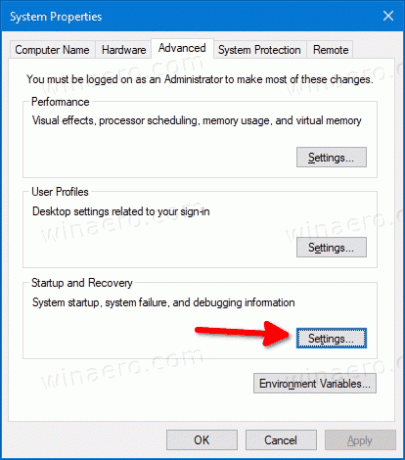
- Kitame puslapyje įjunkite (pažymėkite) parinktį Išjungti automatinį atminties ištrynimų ištrynimą, kai diske trūksta vietos.
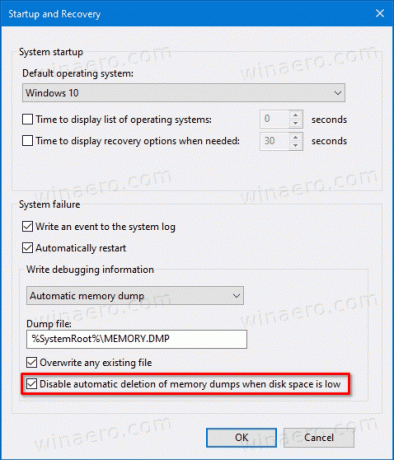
- Su tavimi baigta!
Parinktį galima bet kada vėliau vėl įjungti.
Arba galite jį įjungti arba išjungti naudodami registro pakeitimą. Štai kaip tai galima padaryti. Taip pat galite atsisiųsti paruoštus naudoti registro failus.
Išjunkite automatinį atminties ištrynimą, kai trūksta vietos diske registre
- Atidarykite registro rengyklę.
- Eikite į šį registro raktą:
HKEY_LOCAL_MACHINE\System\CurrentControlSet\Control\CrashControl. Patarimas: žr kaip vienu spustelėjimu atidaryti norimą registro raktą. - Pakeiskite arba sukurkite naują 32 bitų DWORD reikšmę
AlwaysKeepMemoryDumpir nustatykite į 1. Pastaba: net jei esate veikia 64 bitų Windows vis tiek turite sukurti 32 bitų DWORD reikšmę.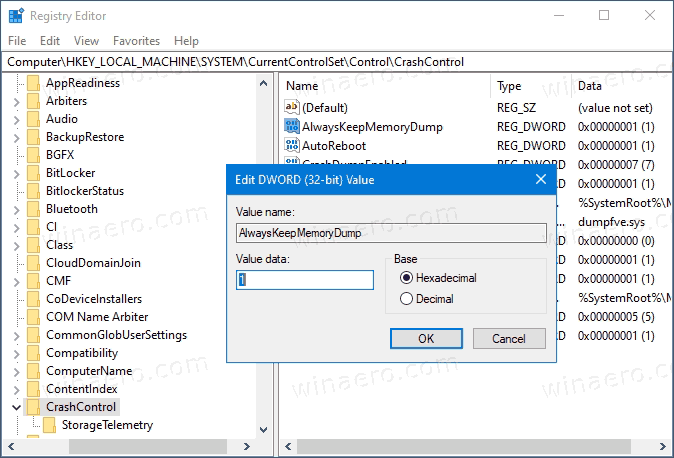
- Tai neleis „Windows 10“ pašalinti atminties ištrynimus dėl mažo disko įvykio.
Su tavimi baigta! Norėdami anuliuoti pakeitimą, nustatykite AlwaysKeepMemoryDump vertė iki 0.
Galiausiai, čia yra paruošti naudoti registro failai, įskaitant anuliavimo pakeitimą.
Atsisiųsti registro failus
Viskas!
